
Kadang-kadang apabila kami memasukkan pemacu optik ke dalam versi mudah alih win10, kami akan mendapati bahawa tiada tindak balas langsung Pada masa ini, kami perlu menyelesaikan masalah seperti ini, menyemak kestabilan antara muka, dan kemudian melaksanakan yang seterusnya kerja.
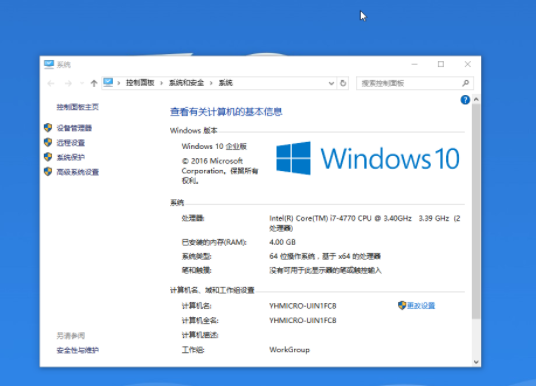
1 Periksa kestabilan antara muka perkakasan
1. Sila semak sama ada status sambungan kabel data pemacu optik adalah stabil atau rosak, adalah disyorkan agar anda menggantikan kabel data.
2 Periksa sama ada kord kuasa pemacu optik disambungkan sepenuhnya untuk memastikan pemacu optik menerima bekalan kuasa yang mencukupi.
3 Sila semak sama ada kedudukan pemasangan pemacu optik dalam komputer adalah tepat Jika anda perlu mengesahkan, anda boleh cuba memasang semula antara muka pemacu optik.
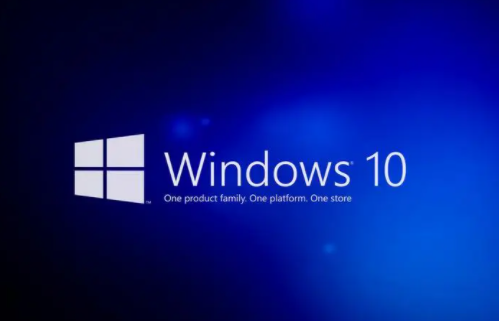
2. Kemas kini pemandu
1. Sila buka pengurus peranti dan cari peranti pemacu optik.
2. Klik kanan peranti pemacu optik dan pilih "Kemas Kini Pemacu".
3 Kemudian pilih pilihan untuk mencari dan mengemas kini pemandu secara automatik, tunggu sebentar, dan biarkan sistem melengkapkan kemas kini pemandu secara automatik.
3. Semak entri pendaftaran
1. Ikuti kekunci pintasan win + R untuk membuka antara muka pentadbir yang sedang berjalan.
2. Masukkan arahan "regedit" dan tekan Enter untuk memulakan program penyuntingan pendaftaran.
3. Selepas memasuki editor pendaftaran, sila cari laluan berikut: HKEY_LOCAL_MACHINESYSTEMCurrentControlSetControlClass{4D36E965-E325-11CE-BFC1-08002BE10318}.
4 Cari dua nilai utama "UpperFilters" dan "LowerFilters" dalam tetingkap kanan. Jika ia wujud di sini, sila klik kanan dan pilih Padam.
5 Selepas peranti dimulakan semula, sila semak sama ada pemacu optik boleh dikenali secara normal.

4. Gunakan alat diagnostik pemacu optik profesional
1 Kami mengesyorkan anda memuat turun dan memasang alat diagnostik pemacu optik profesional, seperti "CD-DVD Diagnostic".
2 Selepas menjalankan alat diagnostik pemacu optik, sila ikuti petua alat untuk diagnosis dan pembaikan yang komprehensif.
3 Selepas memulakan semula peranti, perhatikan sama ada pemacu optik boleh menyambung semula operasi normal.
Atas ialah kandungan terperinci Pemacu optik mudah alih tidak boleh dikenali pada win10. Untuk maklumat lanjut, sila ikut artikel berkaitan lain di laman web China PHP!
 pemampatan audio
pemampatan audio
 ps keluar kekunci pintasan skrin penuh
ps keluar kekunci pintasan skrin penuh
 Bagaimana untuk memadam direktori dalam LINUX
Bagaimana untuk memadam direktori dalam LINUX
 Perbezaan antara xls dan xlsx
Perbezaan antara xls dan xlsx
 Bagaimana untuk membuka format json
Bagaimana untuk membuka format json
 Perbezaan antara * dan & dalam bahasa C
Perbezaan antara * dan & dalam bahasa C
 seni bina c/s dan seni bina b/s
seni bina c/s dan seni bina b/s
 Nombor telefon mudah alih maya untuk menerima kod pengesahan
Nombor telefon mudah alih maya untuk menerima kod pengesahan




